Události
Vytváření inteligentních aplikací
17. 3. 21 - 21. 3. 10
Připojte se k řadě meetupů a vytvořte škálovatelná řešení AI založená na skutečných případech použití s kolegy vývojáři a odborníky.
ZaregistrovatTento prohlížeč se už nepodporuje.
Upgradujte na Microsoft Edge, abyste mohli využívat nejnovější funkce, aktualizace zabezpečení a technickou podporu.
Azure DevOps Services | Azure DevOps Server 2022 – Azure DevOps Server 2019
Důležité
Pro místní model procesu XML můžete použít witadmin k výpisu, importu, exportu a úpravě procesu projektu. Pro modely zděděných a hostovaných procesů XML můžete k výpisu a exportu informací o procesu použít pouze witadmin . Přehled modelů procesů a podporovaných možností najdete v tématu Přizpůsobení prostředí pro sledování práce.
Konfiguraci procesu přizpůsobíte tak, aby se změnilo zobrazení nástrojů agilních nástrojů webového portálu. Několik dalších nástrojů vyžaduje mapování stavů pracovního postupu na mapování metastate.
Poznámka
Pokud se zobrazí chybová zpráva TF400917, došlo k neplatné konfiguraci. Znovu naimportujte konfigurační soubor procesu do projektu pomocí witadmin importprocessconfig. Zobrazí se vám zprávy, které potřebujete k vyřešení chyby.
Ke správě konfigurace procesu pro projekt použijte nástroj příkazového witadmin řádku k exportu a importu konfiguračního souboru XML procesu. Informace o konfiguraci procesu najdete v tématu ProcessConfiguration.
exportprocessconfig: Exportuje definici konfigurace procesu do souboru XML nebo okna příkazového řádku.importprocessconfig: Importuje soubor XML definice konfigurace procesu.Pokud chcete spustit nástroj příkazového witadmin řádku, otevřete okno příkazového řádku, ve kterém je nainstalovaná sada Visual Studio. Nástroj witadmin příkazového řádku se nainstaluje s libovolnou verzí sady Visual Studio. K tomuto nástroji se dostanete instalací bezplatné verze Visual Studio Community nebo Visual Studio Team Exploreru.
Poznámka
Pokud se chcete připojit ke službě Azure DevOps Services, doporučujeme použít nejnovější verzi sady Visual Studio nebo Visual Studio Community.
Poznámka
Pokud se chcete připojit k místnímu serveru, doporučujeme použít stejnou nebo novější verzi sady Visual Studio jako Azure DevOps Server. Pokud se například připojíte k Azure DevOps Serveru 2019, připojte se k projektu z verze sady Visual Studio 2019.
Pro Visual Studio 2022
%programfiles(x86)%\Microsoft Visual Studio\2022\Community\Common7\IDE\CommonExtensions\Microsoft\TeamFoundation\Team Explorer
nebo ProfessionalEnterprise místo Community, v závislosti na verzi, kterou jste nainstalovali.
Pro Visual Studio 2019
%programfiles(x86)%\Microsoft Visual Studio\2019\Community\Common7\IDE\CommonExtensions\Microsoft\TeamFoundation\Team Explorer
nebo ProfessionalEnterprise místo Community, v závislosti na verzi, kterou jste nainstalovali.
Visual Studio 2017
%programfiles(x86)%\Microsoft Visual Studio\2017\Enterprise\Common7\IDE\CommonExtensions\Microsoft\TeamFoundation\Team Explorer
nebo TeamExplorerProfessional místo Enterprise, v závislosti na verzi, kterou jste nainstalovali.
V 32bitové edici systému Windows nahraďte %programfiles(x86)%%programfiles%. Sadu Visual Studio Community (která poskytuje přístup k Team Exploreru) nebo Visual Studio Team Exploreru 2017 si můžete nainstalovat zdarma.
Tip
Pomocí witadminu můžete importovat a exportovat definiční soubory. Mezi další nástroje, které můžete použít, patří Editor procesů (vyžaduje, abyste nainstalovali verzi sady Visual Studio). Nainstalujte editor šablon procesů ze sady Visual Studio Marketplace.
Další informace najdete v tématu Změna oprávnění skupiny na úrovni kolekce projektů.
witadmin exportprocessconfig /collection:CollectionURL /p:ProjectName [/f:FileName] [/e:encoding]
witadmin importprocessconfig /collection:CollectionURL [/p:ProjectName] /f:FileName [/e:encoding] [/v]
Parametr
Popis
/collection:CollectionURLx
Určuje identifikátor URI kolekce projektů. Příklad:
Místní formát Azure DevOps:http://ServerName:Port/VirtualDirectoryName/CollectionName
Pokud se nepoužívá žádný virtuální adresář, je formát identifikátoru URI následující: http://ServerName:Port/CollectionName.
/p:ProjectName
Povinný: Určuje projekt, pro který chcete exportovat nebo importovat konfiguraci procesu. Tento projekt musí být definován v kolekci, kterou jste zadali pomocí parametru /collection. Při zadávání /v přepínače nemusíte zadávat projekt.
/f**:FileName
Cesta a název definičního souboru XML pro konfiguraci procesu pro export nebo import.
Poznámka
Pokud klientský počítač používá systém Windows Vista, pravděpodobně nemáte oprávnění k určitým složkám. Pokud se pokusíte exportovat globální seznam do umístění, kde nemáte oprávnění, technologie virtualizace registru automaticky přesměruje exportovaný soubor a uloží ho do virtuálního úložiště. Další informace naleznete na stránce Virtualizace registru na webu společnosti Microsoft. Abyste se tomuto přesměrování vyhnuli, můžete soubor exportovat do umístění, kde máte oprávnění.
/e:Encoding
Nepovinné. Název formátu kódování rozhraní .NET Framework 2.0. Zadané kódování se použije k exportu nebo importu dat XML.
/e utf-7 Například určuje kódování Unicode (UTF-7). Pokud tento parametr vynecháte, witadmin se pokusí zjistit kódování a v případě selhání detekce použije UTF-8.
/v
Nepovinné. Ověří XML, který definuje konfiguraci procesu, ale neimportuje definiční soubor.
/? nebo help
Zobrazí nápovědu k příkazu v okně příkazového řádku.
Instalace nejnovější verze Azure DevOps upgraduje stávající projekty. Pokud aktualizujete upgradovaný projekt, přečtěte si téma Konfigurace funkcí po upgradu.
Pokud po upgradu narazíte na problémy s přístupem k existujícím testovacím plánům nebo testovacím sadům, přečtěte si téma Ruční aktualizace pro podporu správy testů.
V každém příkladu platí následující hodnoty:
http://AdventureWorksServer:8080/tfs/DefaultCollectionContoso8080Můžete přidat pole pro libovolný panel pro rychlé přidání. Například následující příklad přidá obchodní hodnotu do panelu backlogu produktu.

Na panelu se zobrazí pouze pole zahrnutá v FIELDS části definice WIT vybrané wit. Pokud například vyberete pracovní položku chyby, zobrazí se pouze název, protože obchodní hodnota není definovaná pro chyby. Pokud chcete na panel přidat další wit, přidáte ho do kategorie Požadavky. Viz Přidání typu pracovní položky do backlogu a panelu.
Pokud nemáte oprávnění správce pro projekt, získejte je.
Otevřete okno příkazového řádku podle pokynů uvedených v části Jak spustit nástroj příkazového řádku witadmin. Příklad:
cd %programfiles(x86)%\Microsoft Visual Studio\2017\Community\Common7\IDE\CommonExtensions\Microsoft\TeamFoundation\Team Explorer
Export konfiguračního souboru procesu.
witadmin exportprocessconfig /collection:CollectionURL /p:ProjectName /f:"DirectoryPath\ProcessConfiguration.xml"
Příklad kolekceURL jehttp://MyServer:8080/tfs/TeamProjectCollectionName.
Přidejte název odkazu na pole do oddílu AddPanel .
Například následující syntaxe přidá na panel prvek Priority .
<AddPanel>
<Fields>
<Field refname="System.Title" />
<Field refname="Microsoft.VSTS.Common.BusinessValue" />
</Fields>
</AddPanel>
Tip
Importujte konfigurační soubor procesu.
witadmin importprocessconfig /collection:CollectionURL /p:ProjectName /f:"DirectoryPath\ProcessConfiguration.xml"
Aktualizujte stránku backlogu a zobrazte aktualizovaný panel.
Pokud upravíte WORKFLOW oddíl testovacího plánu nebo sady testů, musíte stavy namapovat na metastate.
V následujícím příkladu byl pracovní postup testovacího plánu aktualizován tak, aby používal stavy Návrh, Testování a Odhlášení. Pro zajištění zpětné kompatibility TestPlanWorkItems se přidá do ProjectProcessConfiguration části definice konfigurace procesu.
Workflow (Pracovní postup)
<WORKFLOW>
<STATES>
<STATE value="Design" />
<STATE value="Testing" />
<STATE value="Signed Off" />
</STATES>
<TRANSITIONS>
<TRANSITION from="" to="Design">
<REASONS>
<DEFAULTREASON value="New test plan" />
</REASONS>
</TRANSITION>
<TRANSITION from="Design" to="Testing">
<REASONS>
<DEFAULTREASON value="Authoring complete" />
</REASONS>
</TRANSITION>
<TRANSITION from="Testing" to="Signed Off">
<REASONS>
<DEFAULTREASON value="Signed Off testing" />
</REASONS>
</TRANSITION>
<TRANSITION from="Signed Off" to="Design">
<REASONS>
<DEFAULTREASON value="Reactivating to authoring phase" />
</REASONS>
</TRANSITION>
<TRANSITION from="Signed Off" to="Testing">
<REASONS>
<DEFAULTREASON value="Reactivating to run tests" />
</REASONS>
</TRANSITION>
<TRANSITION from="Testing" to="Design">
<REASONS>
<DEFAULTREASON value="Back to authoring" />
</REASONS>
</TRANSITION>
</TRANSITIONS>
</WORKFLOW>
Mapování metastavů
<TestPlanWorkItems category="Microsoft.TestPlanCategory" pluralName="Test Plans" singularName="Test Plan">
<States>
<State type="InProgress" value="Design" />
<State type="InProgress" value="Testing" />
<State type="Complete" value="Signed Off" />
</States>
</TestPlanWorkItems>
<TestSuiteWorkItems category="Microsoft.TestSuiteCategory" pluralName="Test Suites" singularName="Test Suite">
<States>
<State type="Proposed" value="In Planning" />
<State type="InProgress" value="In Progress" />
<State type="Complete" value="Completed" />
</States>
</TestSuiteWorkItems>
Pokud upravíte pracovní postup sady testů, musíte provést podobnou aktualizaci, pokud chcete namapovat nové stavy. Přidali byste ho do oddílu TestSuiteWorkItems . Viz ProcessConfiguration.
A: Když přidáte nebo odeberete stavy pracovního postupu do následujících typů pracovních položek, měli byste zvážit aktualizaci konfigurace procesu a přidat nebo odebrat odpovídající mapování metastate.
Typy pracovních položek, které patří do kategorie požadavku nebo kategorie úkolu: Mapování metastavů podporují zobrazení nástrojů pro agilní plánování.
Typy pracovních položek, které patří do kategorie chyby: Mapování metastate pro podporu nástroje Moje práce (agilní a cmmi-založené projekty).
Testovací plán a sada testů: Aktualizace pracovního postupu těchto typů pracovních položek musí být mapovány pouze v případě, že podporujete členy týmu připojující se k Azure DevOps z verze Test Manageru založené na sadě Visual Studio 2013.2 nebo starší verzi.
Aktualizujte mapování metastate, pokud se při připojování k projektu aplikace zjistila neočekávaná chyba chyby .
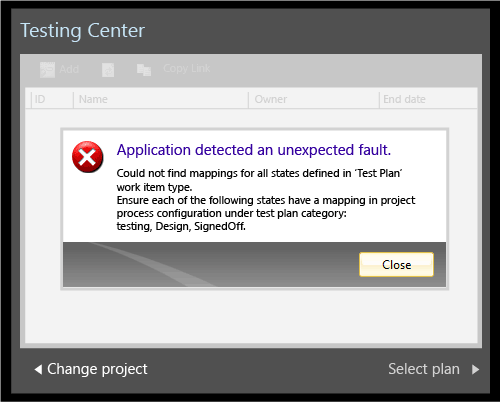
A: Když v projektu provedete jednu z následujících změn, budete muset aktualizovat definice pro typ pracovní položky, kategorie nebo konfiguraci procesu. Abyste se vyhnuli chybám, vždy proveďte změny v tomto pořadí: (1) typy pracovních položek, (2) kategorie a (3) konfigurace procesu.
Vlastní nastavení
Aktualizace nebo ověření definice typu pracovní položky
Aktualizace nebo ověření definice konfigurace procesu
Přidání typu pracovní položky do kategorie Požadavky
(Typ pracovní položky může patřit do kategorie Požadavky nebo Kategorie úkolu, ale ne do obou.)
Chcete-li zahrnout následující pole:
type=Effort v konfiguračním souboru procesu)type=Team oblasti nebo hodnota pole přiřazená v konfiguračním souboru procesuAddPanel oddílu konfiguračního souboru procesu (pole musí být definována v FIELDS rámci oddílu, ale nemusí být zahrnuta do oddílu FORM .Chcete-li obsahovat potřebná mapování metastavu:
type="Proposed"type="InProgress"type="Complete"type="Complete"<WorkItemColor primary="FF009CCC" secondary="FFD6ECF2" name="Product Backlog Item" />Změna pracovního postupu typu pracovní položky v kategorii Požadavky
–
Chcete-li obsahovat potřebná mapování metastate, jak je popsáno výše pro přidání typu pracovní položky do kategorie Požadavky.
Přidání typu pracovní položky do kategorie úkolu
Chcete-li zahrnout následující pole:
type=Activity v konfiguračním souboru procesu)type=RemainingWork v konfiguračním souboru procesu)type=Team oblasti nebo hodnota pole přiřazená v konfiguračním souboru procesuChcete-li obsahovat potřebná mapování metastavu:
type="InProgress"type="Complete"type="Complete"Chcete-li obsahovat položku pro definování barevných kódů přidružených k wit. Příklad:
<WorkItemColor primary="FFF2CB1D" secondary="FFF6F5D2" name="Task" />
Změna pracovního postupu typu pracovní položky v kategorii úkolu
–
Chcete-li obsahovat potřebná mapování metastate, jak je popsáno výše pro přidání typu pracovní položky do kategorie úkolu.
Přidání typu pracovní položky do kategorie chyby (pouze Agilní a CMMI)
Změna pracovního postupu typu pracovní položky v kategorii chyb (pouze Agilní a CMMI)
–
Chcete-li obsahovat potřebná mapování metastavu:
type="Proposed"type="InProgress"Můžete mít namapovaný jenom jeden stát na type="Complete"
Další informace najdete v tématu Podpora stavu aktualizace chyb pomocí funkce Moje práce.
Odebrání typu pracovní položky z kategorie Požadavky nebo Kategorie úkolu
–
Odebrání mapování metastate, které jsou přidruženy pouze k danému typu pracovní položky
Odebrání typu pracovní položky z projektu
Odebrání typu pracovní položky ze souboru kategorií
Chcete-li odebrat všechna mapování metastate, která jsou přidružena pouze k typu pracovní položky, kterou jste odebrali, a WorkItemColor element, který definuje barevné kódy pro typ pracovní položky, který jste odebrali.
A: Výchozí prostředí podporuje jednu úroveň backlogu portfolia. Můžete přidat až pět úrovní, jak je popsáno v části Přidání backlogů portfolia do agilních nástrojů.
A: Pokud jste přidali vlastní typ pracovní položky a chcete ho přidat do backlogu nebo panelu úkolů, můžete. Prostě je nemůžete mít na obou místech. Přečtěte si, jak načíst typy pracovních položek do backlogů a panelů.
Události
Vytváření inteligentních aplikací
17. 3. 21 - 21. 3. 10
Připojte se k řadě meetupů a vytvořte škálovatelná řešení AI založená na skutečných případech použití s kolegy vývojáři a odborníky.
Zaregistrovat